Inventor 부품 및 조립품 환경에서 구멍 명령은 사용자 스레드와 드릴 점 유형을 사용하여 거의 모든 설계 요구사항에 맞게 카운터보어, 카운터싱크, 접촉 공간 및 드릴 구멍을 작성합니다. 단순 구멍, 탭 구멍, 테이퍼 탭 구멍 또는 틈새 구멍을 지정할 수 있습니다. 또한 Inventor에 포함된 스레드 데이터 스프레드시트(thread.xls)의 스레드 유형을 포함할 수도 있습니다.
-
 리본에서 모형 탭
리본에서 모형 탭  수정 패널
수정 패널  구멍을 클릭하거나 H를 눌러 구멍 명령을 호출합니다. 표식 메뉴에서 구멍 명령을 선택할 수도 있습니다. 그래픽 창에 구멍 대화상자가 축소된 상태로 나타납니다.
구멍을 클릭하거나 H를 눌러 구멍 명령을 호출합니다. 표식 메뉴에서 구멍 명령을 선택할 수도 있습니다. 그래픽 창에 구멍 대화상자가 축소된 상태로 나타납니다. - 부품 뒤쪽에서 맨 윗면을 선택합니다. 그래픽 창에 구멍 미니 도구막대가 나타납니다. 미니 도구막대가 모형의 맨 윗면에서 선택 위치를 가릴 경우 값 입력 상자의 바로 왼쪽에 있는 그립 버튼으로 미니 도구막대를 선택하고 다른 위치로 이동합니다.
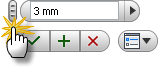
- 맨 윗면에서 선택한 점을 자세히 살펴봅니다. 구멍 중심 주위의 링 조작기는 구멍 지름을 나타냅니다. 마우스로 링을 클릭합니다. 그러면 금색으로 바뀝니다. 금색 링 조작기를 끌어서 구멍 지름을 늘리거나 줄여 봅니다.
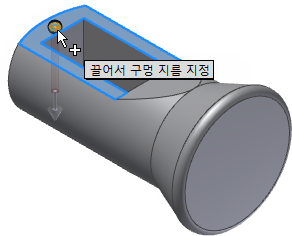
- 선택점의 중심에 있는 구 조작기는 구멍의 중심 위치를 나타냅니다. 마우스로 구를 클릭합니다. 그러면 이 구도 금색으로 바뀝니다. 금색 구 조작기를 끌어서 구멍 위치를 다이나믹하게 배치해 봅니다.
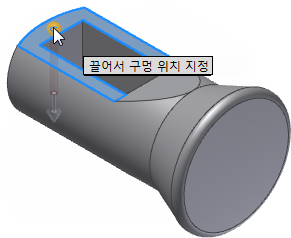
이 연습에서는 적합한 모서리를 선택하고 각각으로부터 필요한 거리를 입력하여 정확한 선형 배치를 사용합니다.
- 직사각형의 내부 모서리를 클릭합니다.
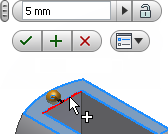
- 값 입력 상자에 5를 입력하고 Tab 키를 눌러 수평 치수를 잠급니다.
- 다음으로, 강조 표시된 면의 외부 모서리를 클릭합니다.
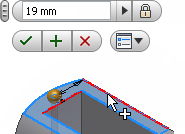
- 값 입력 상자에 19를 입력하고 Tab 키를 눌러 수직 치수를 잠급니다.
- 구멍 대화상자에서 다음 값을 입력하여 스레드 깊이가 6mm인 M6x1 - 6H 미터법 탭 구멍을 작성합니다.
스레드 깊이 6mm 드릴 점 118도 종료 거리 구멍 유형 스레드 스레드 형태 ANSI 미터법 M 프로파일 크기 6 지정 M6x1 클래스 6H 방향 오른쪽 다음 그림과 같이 구멍 대화상자가 나타납니다.

- 확인 버튼을 클릭하여 대화상자를 닫고 탭 구멍을 작성한 다음 명령을 마칩니다.
주: 조작기를 더 쉽게 선택할 수 있도록 화면표시를 약간 줌 확대해야 할 수 있습니다.
새 피쳐인 구멍1이 모형 검색기에 추가됩니다.